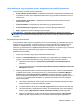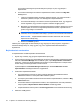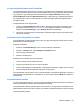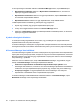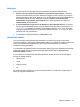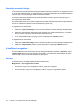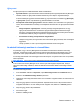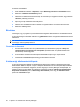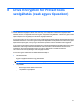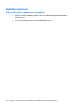HP ProtectTools User Guide - Windows XP, Windows Vista, Windows 7
Olyan webhelyek vagy programok esetén, amelyekhez már készült bejelentkezés
A helyi menüben az alábbi menüpontok láthatók:
●
A bejelentkezési adatok kitöltése: a bejelentkezési adatokat a bejelentkezési mezőkbe illeszti,
majd elküldi az oldalra (ha a bejelentkezés létrehozása vagy legutóbbi szerkesztése során erre
szükség volt).
●
A bejelentkezés szerkesztése: a segítségével szerkesztheti az adott webhelyhez tartozó
bejelentkezési adatait.
●
Új fiók hozzáadása: a segítségével új fiókot adhat egy-egy bejelentkezéshez.
●
A Password Manager megnyitása: megnyitja a Password Manager alkalmazást.
●
Súgó: megjeleníti a Password Manager szoftversúgóját.
MEGJEGYZÉS: Lehetséges, hogy a számítógép rendszergazdája úgy állította be a Password
Managert, hogy a személyazonossága igazolása során Önnek nemcsak egy hitelesítési adatot kell
megadnia.
Bejelentkezések hozzáadása
A bejelentkezési adatok egyszeri megadásával Ön könnyen hozzáadhat egy bejelentkezést egy-egy
webhelyhez vagy programhoz. A Password Manager onnantól automatikusan megadja ezeket az
adatokat. A bejelentkezéseket a webhely vagy program megkeresése után használhatja, vagy
kattintson egy bejelentkezésre a Logons (Bejelentkezések) menüben, ha szeretné, hogy a Password
Manager megnyisson egy webhelyet vagy programot, és bejelentkezzen oda.
Bejelentkezés hozzáadása:
1. Nyissa meg a webhely vagy program bejelentkezési képernyőjét.
2. Kattintson a Password Manager ikonon található nyílra, majd kattintson az alábbiakra, attól
függően, hogy a bejelentkezési képernyő egy webhelyhez vagy programhoz tartozik-e:
●
Webhelyek esetén kattintson A [domainnév] hozzáadása a Password Managerhez
parancsra.
●
Programok esetén kattintson A mostani bejelentkezési képernyő hozzáadása a Password
Managerhez parancsra.
3. Adja meg bejelentkezési adatait. A képernyő bejelentkezési mezőit, valamint a párbeszédablak
megfelelő mezőit vastag, narancssárga keret jelzi. A párbeszédpanelt a Password Manager
kezelése lapon található Bejelentkezés hozzáadása lehetőségre kattintva is megjelenítheti.
Egyes lehetőségek a számítógéphez csatlakoztatott biztonsági eszközöktől függenek; ilyen pl. a
ctrl+Windows+h gyorsbillentyűk használata, az ujjlenyomat beolvasása, illetve az intelligens
kártyák behelyezése.
a. Ha az egyik bejelentkezési mezőt az egyik előre formázott lehetőség segítségével kívánja
kitölteni, kattintson a mező jobb oldalán lévő nyilakra.
b. A bejelentkezéshez tartozó jelszót a Jelszó megjelenítése elemre kattintva tekintheti meg.
c. Ha szeretné kitölteni a bejelentkezési mezőket, de a bejelentkezést nem kívánja elküldeni,
törölje a jelölést a Bejelentkezési adatok automatikus elküldése melletti négyzetből.
d. Kattintson az OK gombra, majd a használni kívánt hitelesítési eljárásra: Ujjlenyomatok,
Jelszó
vagy Arc, majd jelentkezzen be a kiválasztott hitelesítési eljárás segítségével.
Általános feladatok 33